Come convertire il testo in tempo in excel (con esempi)
È possibile utilizzare le seguenti formule in Excel per convertire il testo nel formato ora:
Formula 1: converti il testo di ore e minuti in ore
=--TEXT( A2 ,"00\:00")
Questa particolare formula convertirà il testo nella cella A2 in un formato orario con ore e minuti.
Ad esempio, se la cella A2 contiene 0455 , questa formula restituirà 4:55 AM .
Formula 2: converti il testo di ore, minuti e secondi in ore
=--TEXT( A2 ,"00\:00\:00")
Questa particolare formula convertirà il testo nella cella A2 in un formato orario con ore, minuti e secondi.
Ad esempio, se la cella A2 contiene 045522 , questa formula restituirà 4:55:22 AM .
Gli esempi seguenti mostrano come utilizzare ciascuna formula nella pratica.
Esempio 1: convertire il testo di ore e minuti in ore
Supponiamo di avere la seguente colonna di valori di testo che rappresentano valori temporali in Excel:
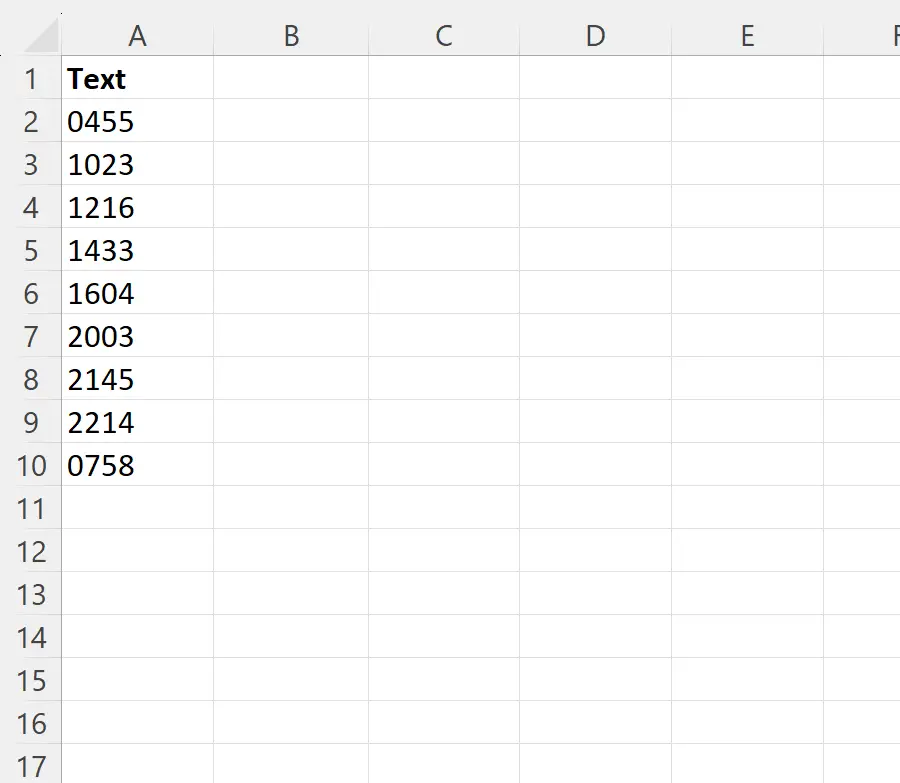
Diciamo che vogliamo formattare il testo come ora con ore e minuti.
Per fare ciò, possiamo digitare la seguente formula nella cella B2 :
=--TEXT( A2 ,"00\:00")
Possiamo quindi fare clic e trascinare questa formula su ciascuna cella rimanente nella colonna B:
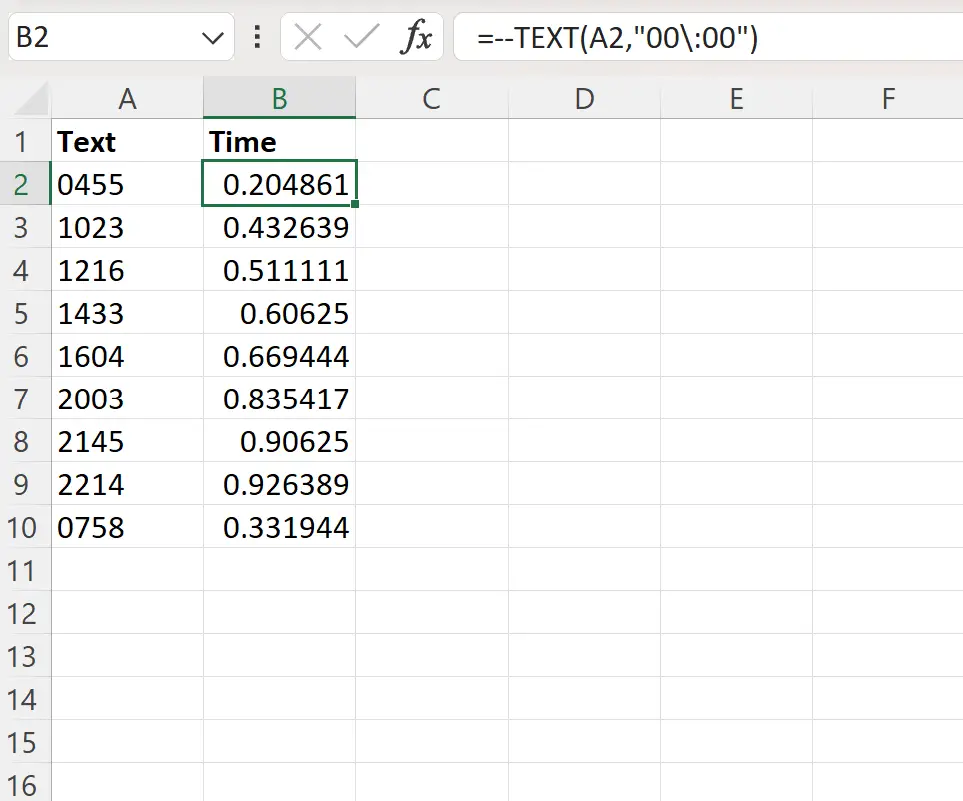
Per impostazione predefinita, i valori temporali verranno visualizzati in formato decimale in Excel.
Per formattare queste cifre decimali nel formato ora, evidenzia l’intervallo di celle B2:B10 , quindi digita Ctrl+1 per visualizzare la finestra di dialogo Formato celle .
Quindi fare clic su Ora nella casella Categoria , quindi fare clic sul formato visualizzato come 13:30 .:
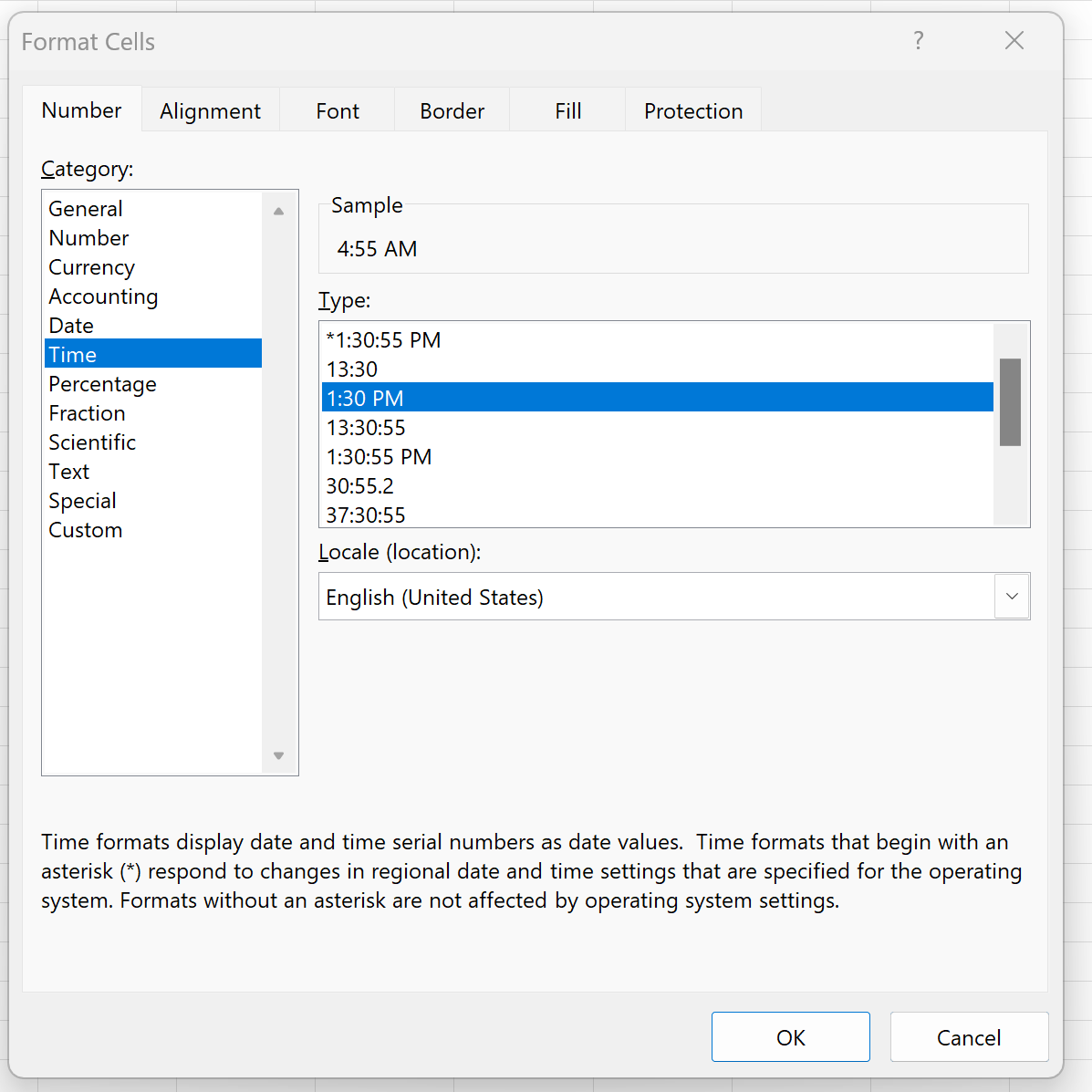
Dopo aver fatto clic su OK , ciascuna delle cifre decimali verrà formattata come ore con ore, minuti e AM o PM:
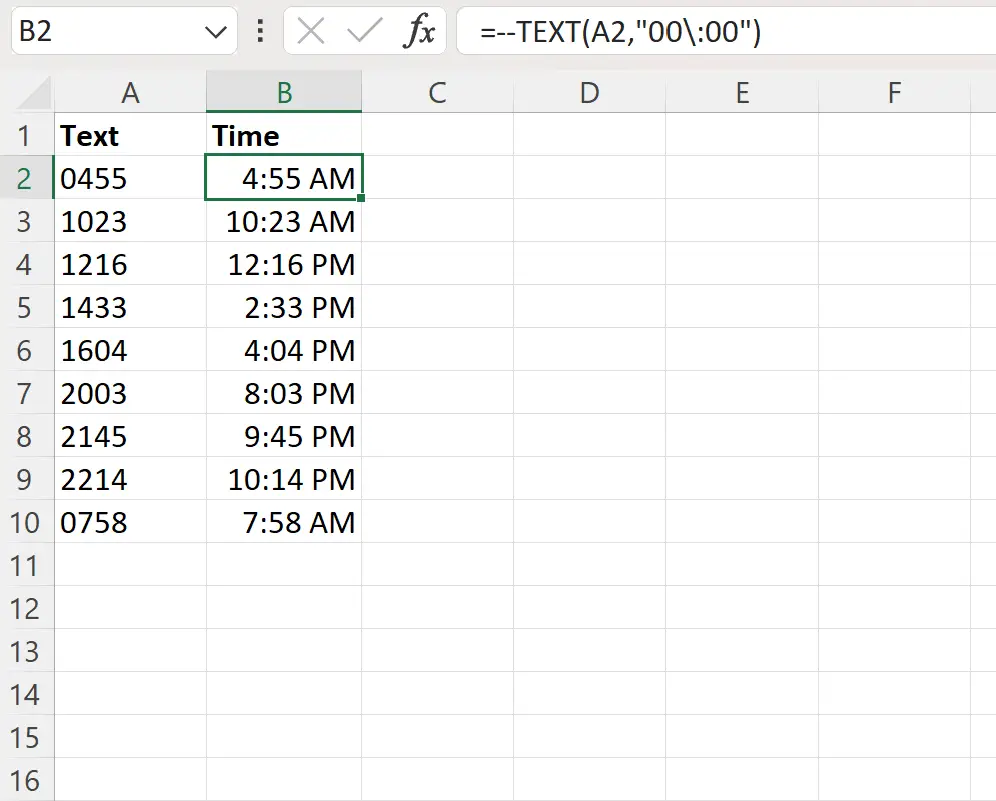
Ciascuno dei valori di testo nella colonna A viene ora visualizzato come valori temporali nella colonna B.
Esempio 2: convertire il testo di ore, minuti e secondi in ore
Supponiamo di avere la seguente colonna di valori di testo che rappresentano valori temporali in Excel:
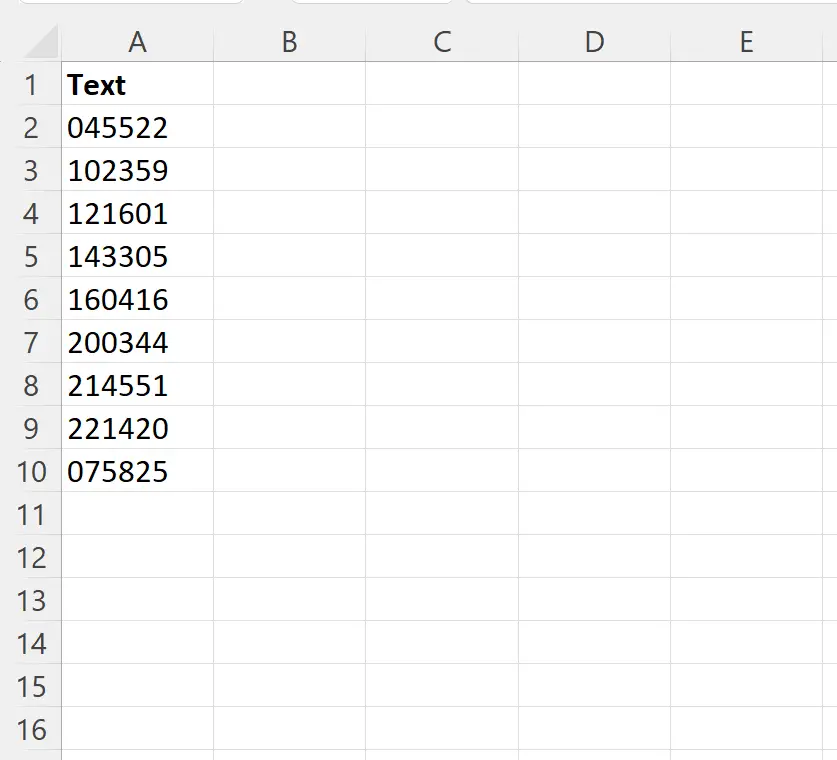
Diciamo che vogliamo formattare il testo come ora con ore e minuti.
Per fare ciò, possiamo digitare la seguente formula nella cella B2 :
=--TEXT( A2 ,"00\:00\:00")
Possiamo quindi fare clic e trascinare questa formula su ciascuna cella rimanente nella colonna B:
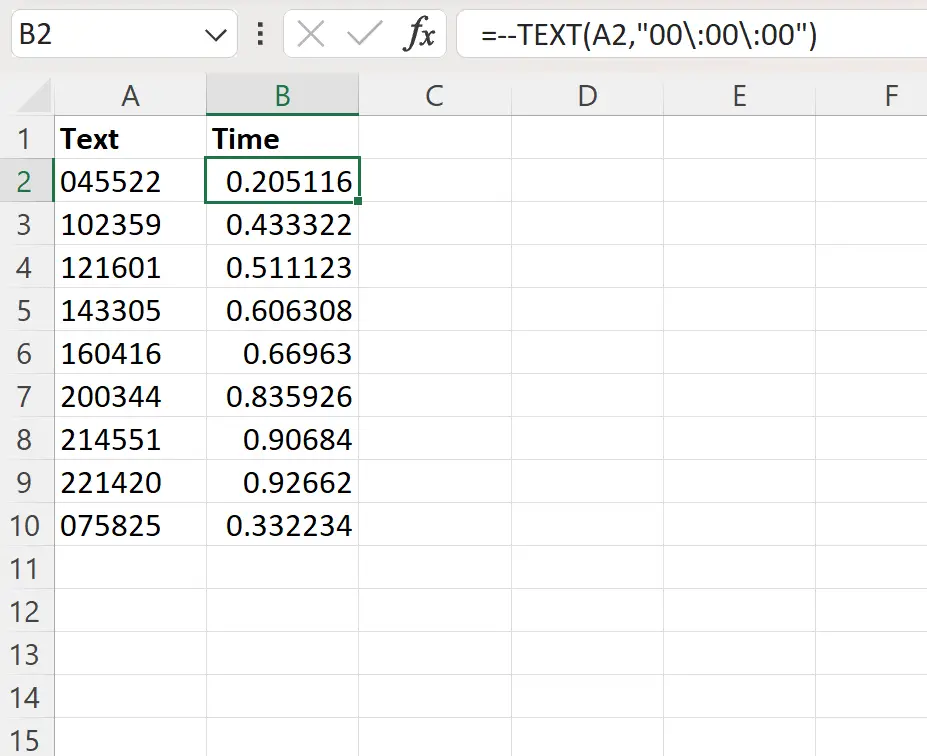
Per impostazione predefinita, i valori temporali verranno visualizzati in formato decimale.
Per formattare queste cifre decimali nel formato ora, evidenzia l’intervallo di celle B2:B10 , quindi digita Ctrl+1 per visualizzare la finestra di dialogo Formato celle .
Quindi fare clic su Ora nella casella Categoria , quindi fare clic sul formato visualizzato come 13:30:55 .:
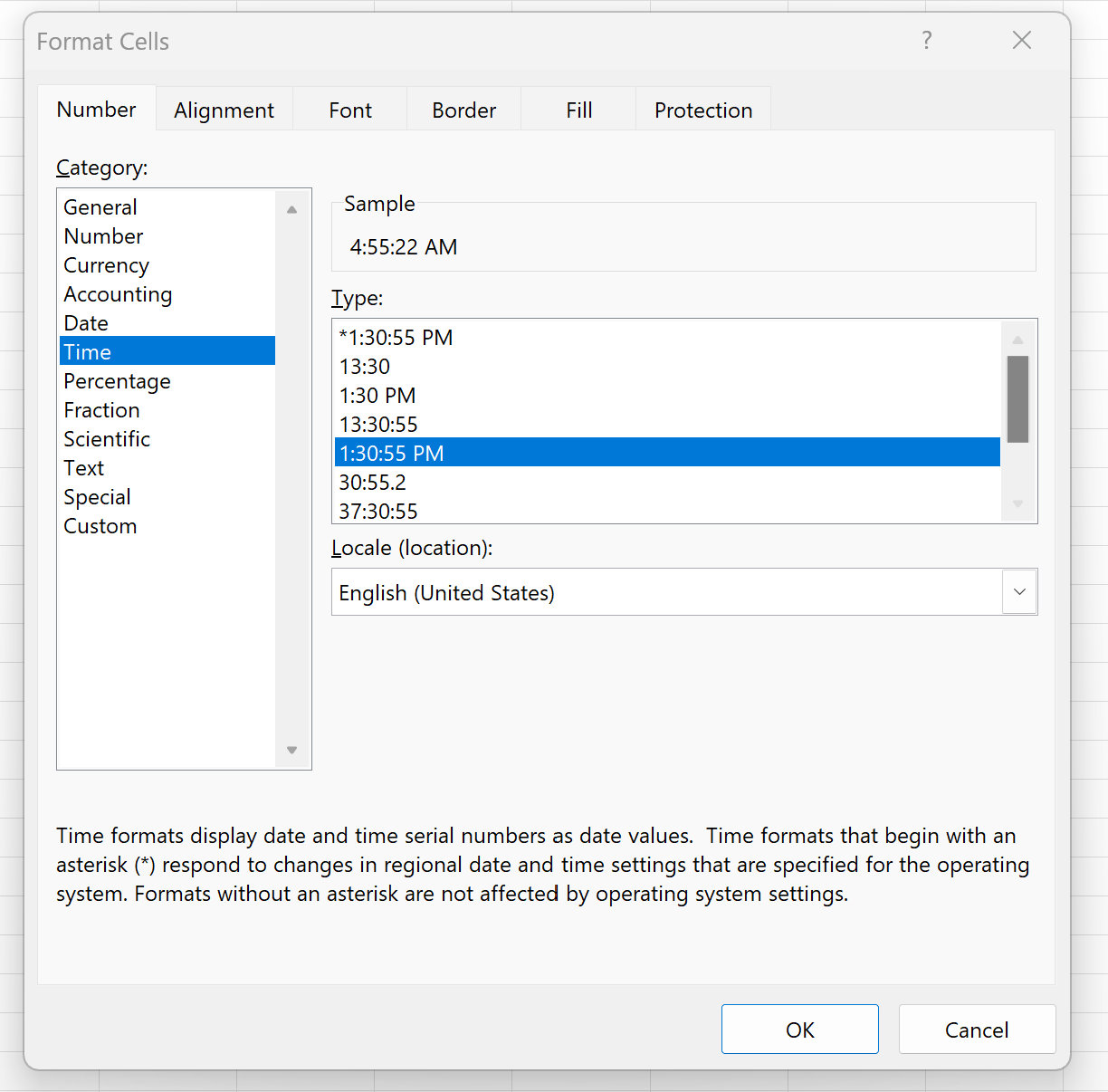
Dopo aver fatto clic su OK , ciascuna delle cifre decimali verrà formattata come ore con ore, minuti e secondi con AM o PM:
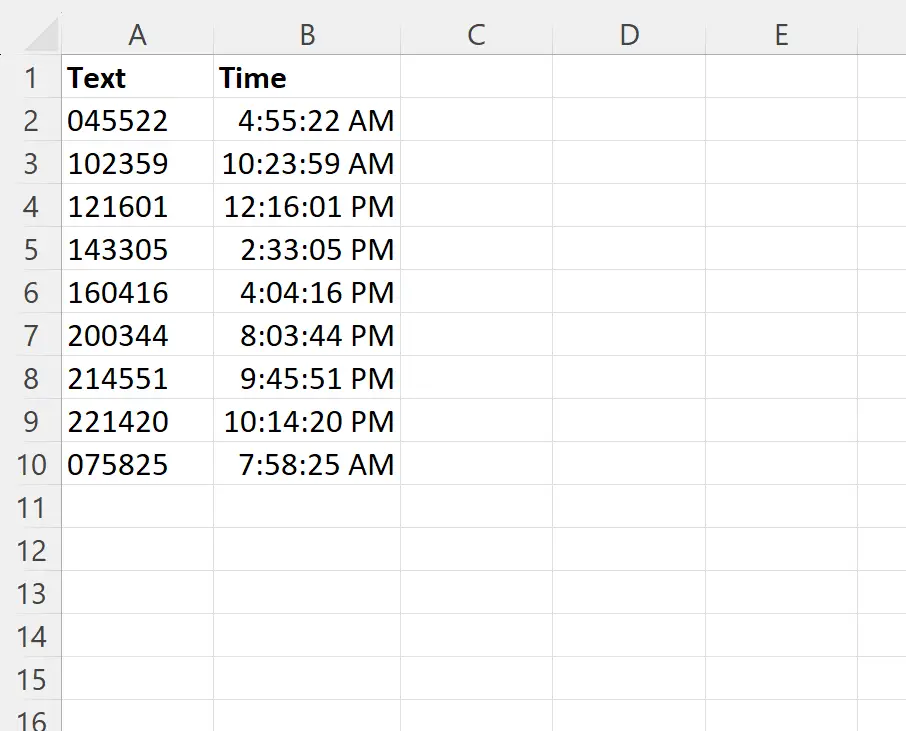
Ciascuno dei valori di testo nella colonna A viene ora visualizzato come valori temporali nella colonna B.
Risorse addizionali
I seguenti tutorial spiegano come eseguire altre attività comuni in Excel:
Come sottrarre minuti dall’ora in Excel
Come formattare l’ora in millisecondi in Excel
Come convertire il tempo decimale in ore e minuti in Excel